Utilizați Windows 10 Focus Assist pentru a lucra sau juca-vă fără distracții

Funcția Focus Assist din Windows 10 versiunea 1803 adaugă mult mai multe controale de notificare pentru momentul în care trebuie să finalizați lucrurile.
Microsoft a început să lanseze versiunea Windows 101803 alias „Actualizare aprilie 2018” publicului săptămâna aceasta și conține câteva caracteristici interesante. Unul dintre acestea se numește Focus Assist. Aceasta nu este o funcție nouă exact, așa cum a fost menționată anterior „Ore liniștite”, care a fost disponibilă începând cu Windows 8.1. Cu toate acestea, cu această actualizare, experiența a fost îmbunătățită și include câteva abilități noi.
Focus Assist funcționează similar cu modul Prioritate activatAndroid. Vă permite să lucrați la proiectele dvs. fără a fi distras de notificări, mementouri și alarme. Puteți alege orele zilei în care nu doriți deloc notificări sau să le permiteți doar pe cele mai importante. De exemplu, s-ar putea să doriți notificări zero în timp ce lucrați la documente de lucru importante și să nu fiți distrași de o nouă fotografie pe care cineva a pus-o pe Instagram. Pe de altă parte, este posibil să doriți să fiți avertizați când va sosi un e-mail important. Și nu este doar pentru a fi productiv și pentru a lucra. Puteți utiliza Focus Assist pentru a limita notificările în timp ce vizionați un film sau jucați un joc și nu sunteți distras.
Utilizarea Focus Assist în Windows 10
Pentru a afla să începeți, mergeți la Setări> Sistem> Asistență focalizare. Acolo, în secțiunea de sus, puteți alege notificările pe care doriți să le primiți. Puteți să o dezactivați și să primiți toate notificările, să o setați doar cu prioritate sau să primiți doar alarme de sistem.
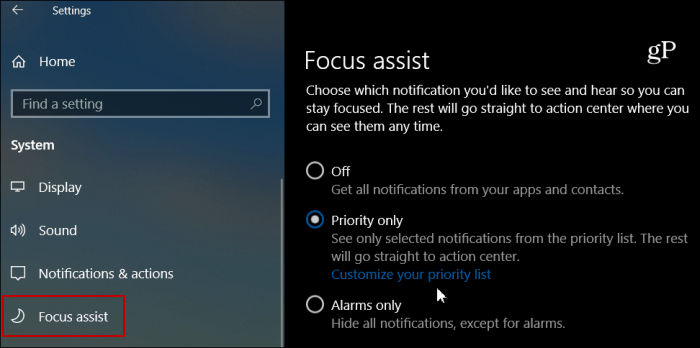
Dacă alegeți opțiunea „Doar prioritate”, puteți apoi să accesați și să personalizați apelurile, textele, mementourile Cortana, aplicațiile și contactele prin care doriți să apelați.
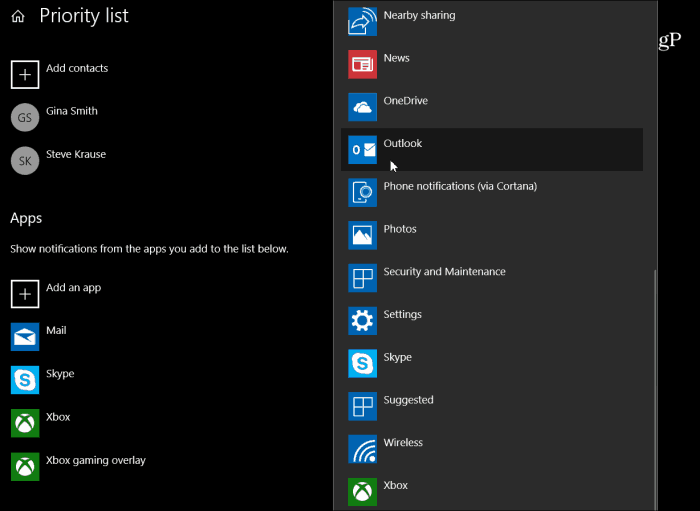
Puteți configura, de asemenea, reguli automate pentru a alegeori nu vrei să fii deranjat - când dai o prezentare sau joci un joc, de exemplu. Când configurați reguli specifice, puteți personaliza mai mult regula, alegând ore specifice pentru care nu doriți întreruperi.
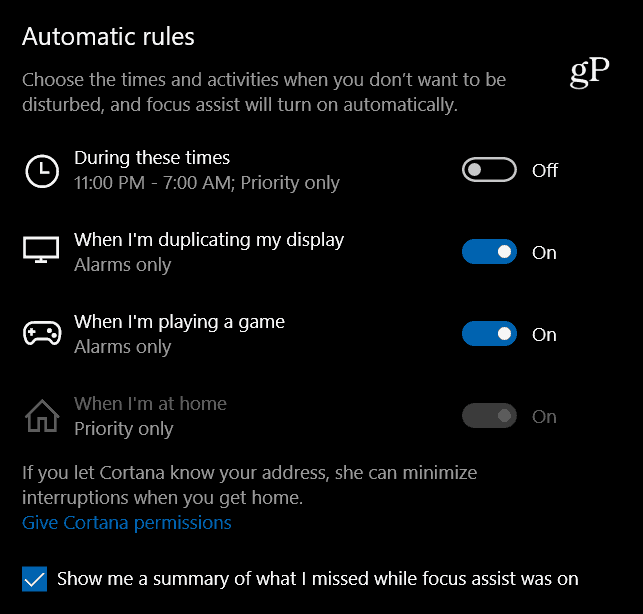
De remarcat, de asemenea, că oferă și câteva opțiuni rapide pentru a controla Focus Assist din Action Center. Doar faceți clic dreapta pe pictograma Action Center pentru a obține meniul de opțiuni.
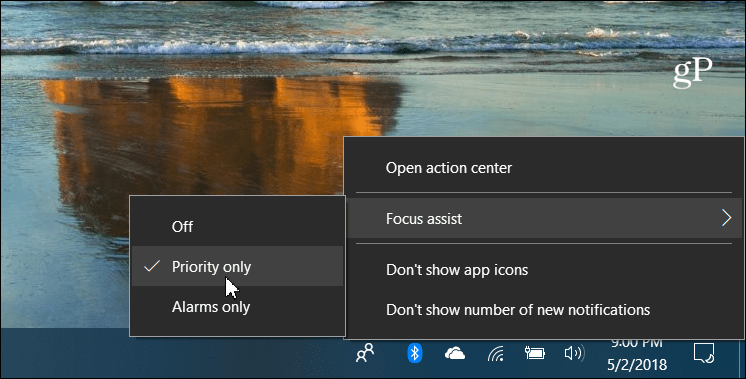
Notificările sunt utile în anumite situații,dar pot fi, de asemenea, uneori enervante și distractive. Noua caracteristică Focus Assist vă oferă mult mai mult control asupra lor în comparație cu „Quiet Hours” din versiunile anterioare de Windows.
Îți plac noile opțiuni de controlnotificări și alerte pe sistemul Windows 10? Lasă un comentariu mai jos și anunță-ți gândurile. Sau, pentru mai multe discuții și ajutor pentru rezolvarea problemelor, accesați forumurile noastre Windows 10.










Lasa un comentariu